通话助理提供了一个可视化交互界面,最终用户可以在与您的客服人员通话期间通过移动手机访问该界面。此视觉界面旨在补充通话,而非取代通话。借助此接口,用户可以提供文本输入、查看图片,以及实时查看通话转写内容。用户可以选择通过语音通话或通话助理与您的客服人员互动;这两种方式都可以在通话期间的任何时间使用。
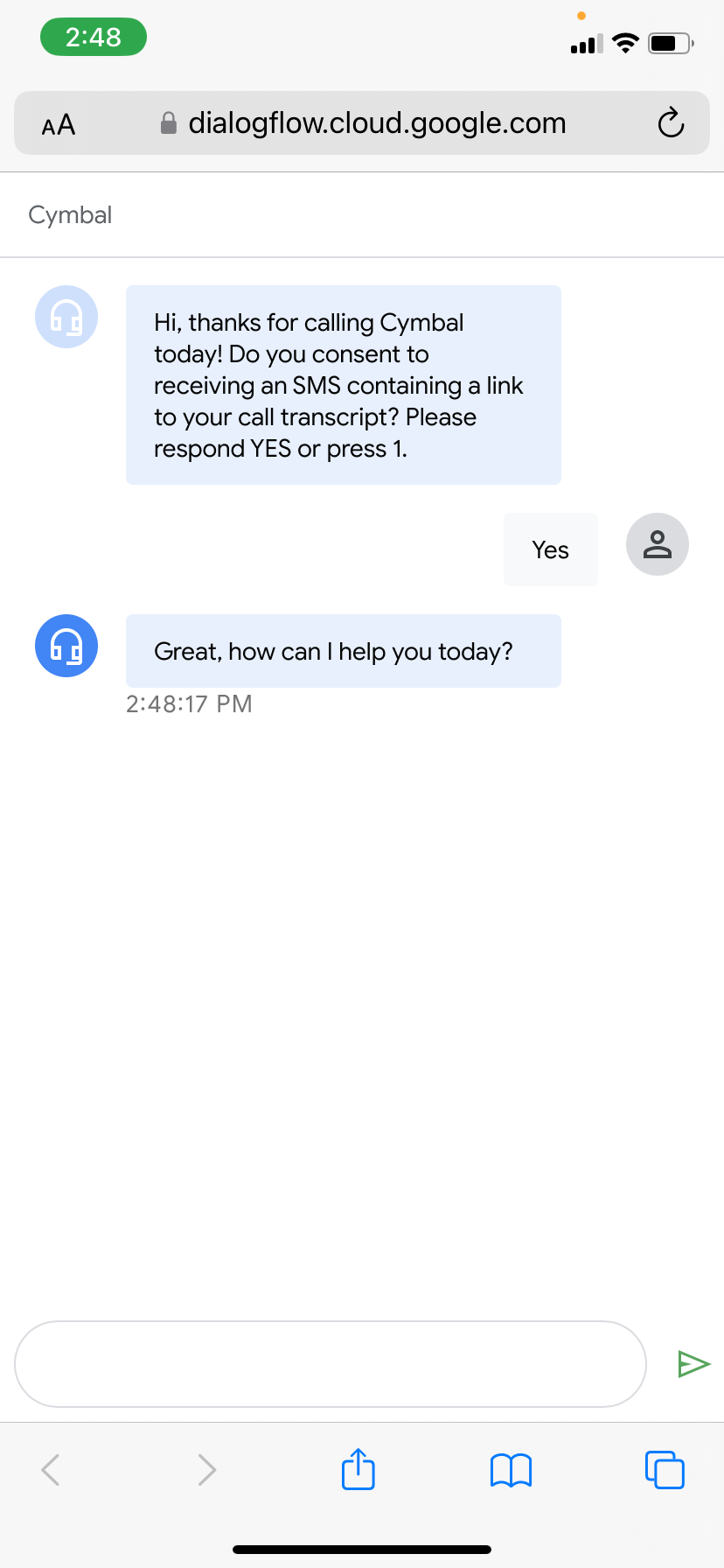
此功能包含内置短信网关。如需启动移动界面,Dialogflow 会向用户的手机发送短信。系统会在对话期间发送一次此消息。系统会提示用户点击邮件中的链接,该链接会将用户定向到 Dialogflow 托管的网页。
应用场景示例:
- 输入复杂信息,例如姓名、地址、电子邮件地址、PIN 码、信用卡号、银行账户号等。
- 排查问题时,分享示例图片有助于客户按照补救措施步骤操作。
- 显示可点击的菜单选项。
限制
存在以下限制:
- 通话助手的内置短信功能目前仅适用于 Dialogflow CX 电话网关。适用 Dialogflow CX 电话网关限制。 如需将通话助理与其他电话系统搭配使用,或为短信网关使用自定义设置,请与您的 Google 客户支持团队联系。
- 内置短信功能仅预配了一个手机号码。此信息将与使用此功能的所有 Dialogflow 用户共享,但您可以向短信中添加公司名称。如需预订您自己的手机号码,请与您的 Google 客户支持团队联系。
- 内置短信手机号码只能向美国手机号码发送短信。
- 通话助理仅支持将文本输入、可点击条状标签和图片输出作为互动式丰富内容。
- 单个项目使用通话伴侣的并发通话数量不得超过 1,000 次。
- 默认情况下,通话伴侣不适用于 VPC-SC。如需启用此功能,请与支持团队联系。
使用通话配套应用
如需使用通话副屏模式,请执行以下操作:
- 前往 Dialogflow CX 控制台。
- 选择您的 Google Cloud 项目。
- 选择您的代理。
- 依次前往客服人员设置 > 多模态,然后启用对话历史记录。
- 选择管理标签页。
- 点击左侧边栏菜单中的集成。
- 启用通话伴侣:
- 对于新的电话集成:请按照相应步骤启用 Dialogflow CX 电话网关,然后选中启用通话伴侣选项以创建新的对话资料。
- 对于现有的电话集成:在管理标签页中,点击集成,然后点击 CX 电话网关的管理。点击要为其启用来电助手的手机号码。 在对话个人资料设置中,选中启用通话伴侣选项。
- 配置通话伴侣:
- 如需将公司名称添加到内置短信功能,请前往客服人员设置,在多模态标签页中输入公司名称,然后点击保存。
- 如需在通话开始时触发通话助理,请选中多模态标签页上的在对话开始时自动触发通话助理。或者,您也可以在默认初始流的“默认欢迎 intent”路由中的“通话伴侣设置”下,启用发送通话伴侣短信选项。选中或取消选中前者会自动启用或停用后者。
- 如需在后续对话转换时触发通话伴侣,请为客服人员中的任何执行方式启用通话伴侣设置下的发送通话伴侣短信选项。如果在多个执行方式中启用此功能,系统会针对触发最早的执行方式发送短信。
- 如需添加介绍消息以告知用户通话助理和发送的短信,请为您已启用通话助理短信的同一履单或页面添加响应履单。如果您使用的是自动触发器选项,则需要将此介绍性消息添加到“默认首页”上的“默认欢迎 intent”路线。此开场白消息可以是“您好!如需以视觉方式与通话互动,请点击我通过短信发送给您的链接”。
- (可选)添加富媒体内容。
- 如需测试通话助理,请拨打已启用通话助理的 Dialogflow CX 电话网关号码。
富媒体内容
您可以在 fulfillment 中添加特定于通话伴侣的自定义载荷,以便在通话伴侣网页中显示丰富元素。
为此,请按以下说明操作:
- 点击添加对话选项。
- 选择自定义载荷。
- 点击选择模板。您会看到通话伴生富媒体元素的预定义模板列表。
- 选择所需的模板,并根据您的用例对其进行更新。请注意,仅支持预定义模板中存在的字段。
代理设计建议
以下建议适用于通话伴侣:
- 对于需要最终用户互动输入(文本输入、点按条状标签等)的转换,请在页面、流程或代理级别调整无语音超时,以便用户有足够的时间输入所需内容。您可能需要创建具有网页级超时的特殊页面,因为最终用户可能需要更多时间与通话助理互动。
- 如果您想为语音响应和通话伴侣文本提供不同的客服人员响应(例如,虚拟客服人员可以说出简短的介绍性句子,但您希望相应的通话伴侣文本显示更详细的文本),可以将语音响应设置为输出音频文本,并将通话伴侣响应设置为文本响应。使用 Dialogflow CX 电话网关时,它只会将输出音频文本用于语音输出,只会将文本响应用于通话辅助转写。
- 发送到最终用户手机上的链接包含您的 Cloud 项目 ID。请确保此 ID 不包含您不想公开的任何敏感信息。
通话配套应用日志
您可以在 Cloud Logging 和对话历史记录中查看通话伴生工具日志。
参数隐去
通话伴侣会遵循参数隐去设置。在通话辅助网页打开时,最终用户可以在通话转写中看到这些参数值。如果在提供参数后初始加载或重新加载页面,相应值会显示为隐去。
设置
您可以为 Dialogflow CX Messenger 界面或通话伴侣界面自定义以下字段:
- 公司名称或标题
- 字体
- 徽标(必须存储在 Google Cloud 存储桶中,格式为
gs://<bucket name>/<object name>) - 文本颜色(选择颜色或输入十六进制代码)
- 背景颜色(选择颜色或输入十六进制代码)
- 用户输入背景颜色(选择颜色或输入十六进制代码)
- 客服人员回复的背景颜色(选择颜色或输入十六进制代码)
自定义界面
选择已启用通话助手的客服人员,然后依次点击客服人员设置和多模态标签页。
在“多模态”页面上,选择界面设置标签页。界面设置选项应会显示。进行选择,然后点击保存以保存更改。
如果您使用的是 Dialogflow CX Messenger,请前往左侧导航菜单,然后依次点击管理 > 集成 > Dialogflow CX Messenger > 管理。显示的代码包含您的新界面更改。复制此代码,将该代理添加到您的网站。

